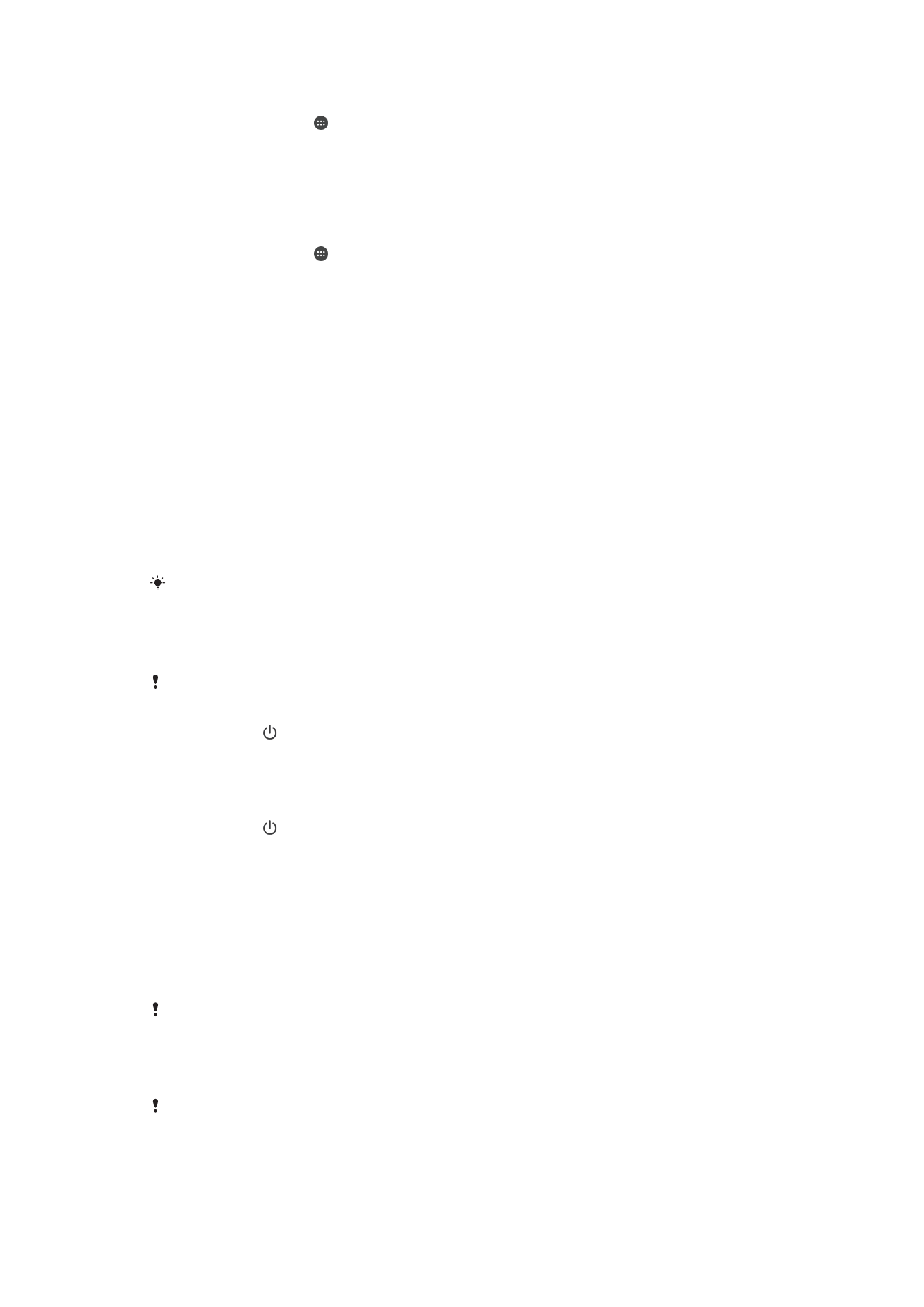
Қайта іске қосу, қалпына келтіру және жөндеу
Жауап беруін то
қтатса немесе әдеттегідей қайта іске қосылмаса, құрылғыны мәжбүрлеп қайта
іске
қосуға немесе өшіруге болады. Ешбір параметр не жеке деректер өшірілмейді.
Сондай-а
қ құрылғының бастапқы зауыттық параметрлерін қалпына келтіруге болады. Құрылғы
ж
ұмыс істемей қалса, бұл әрекет қажет болуы мүмкін, дегенмен кез келген маңызды деректерді
са
қтап қалғыңыз келсе, олардың қосалқы көшірмесін алдымен жад картасына немесе басқа ішкі
емес жад
қа сақтау керек екенін ескеріңіз. Қосымша ақпарат алу үшін Мазмұнның қосалқы
көшірмесін жасау және қалпына келтіру б
өлімін 39 бетінде қараңыз.
Құрылғы қосылмай қойса немесе құрылғының бағдарламалық құралын бастапқы қалпына
келтіру керек болса,
құрылғыны жөндеу үшін Xperia™ Companion қолданбаларын пайдалануға
болады. Xperia™ Companion
қолданбасын пайдалану туралы қосымша ақпаратты Xperia™
Companion б
өлімінде 36 бетінде қараңыз.
Құрылғыны бірнеше пайдаланушымен ортақтастырсаңыз, құрылғының бастапқы
зауыттық параметрлерін қалпына келтіру үшін құрылғының иесі, яғни негізгі
пайдаланушысы ретінде жүйеге кіру керек болуы мүмкін.
Құрылғыны қайта іске қосу үшін
Батарея заряды төмен болса, құрылғы қайта қосылмауы мүмкін. Құрылғыны
зарядтағышқа жалғап, қайта қосып көріңіз.
1
Қуат пернесін басып тұрыңыз.
2
Ашыл
ған мәзірде Қайта іске қосу түймесін түртіңіз. Құрылғы автоматты түрде қайта
іске
қосылады.
Құрылғыны қайта іске қосылуға мәжбүрлеу үшін
1
Қуат пернесін және дыбыс деңгейін көтеру пернесін бір уақытта 10 секунд бойы басып
т
ұрыңыз.
2
Құрылғыңыз бір рет дірілдейді. Құрылғыны қайта іске қосылуға мәжбүрлеу немесе өшіру
керек екеніне байланысты келесідей жал
ғастырыңыз.
•
Құрылғыны қайта іске қосылуға мәжбүрлеу қажет болса: Түймелерді осы кезде
жібері
ңіз. Құрылғы қайта іске қосылады.
•
Құрылғыны өшуге мәжбүрлеу қажет болса: Түймелерді басуды жалғастырыңыз. Тағы
бірнеше секундтан кейін
құрылғы үш рет дірілдейді және өшеді.
Зауыттық параметрлерді қалпына келтіруді орындау
Іске кіріспес бұрын құрылғының ішкі жадына сақталған маңызды деректердің қосалқы
көшірмесін жад картасына не басқа ішкі емес жадқа сақтауды ұмытпаңыз. Зауыттық
параметрлерді қалпына келтіру нәтижесінде құрылғының ішкі жадындағы барлық деректер
өшіріледі және кез келген шифрланған SD карталарыңыздағы файлдарды қолдана
алмайсыз.
Құрылғының қалпына келтіру мүмкіндігінсіз зақымдалуын болдырмау үшін бастапқы
параметрлерді қалпына келтіру кезінде құрылғыны қайта іске қоспаңыз.
129
Б
ұл – жарияланымның Интернеттегі нұсқасы. © Тек жеке мақсатта пайдалану үшін басып шығарыңыз.
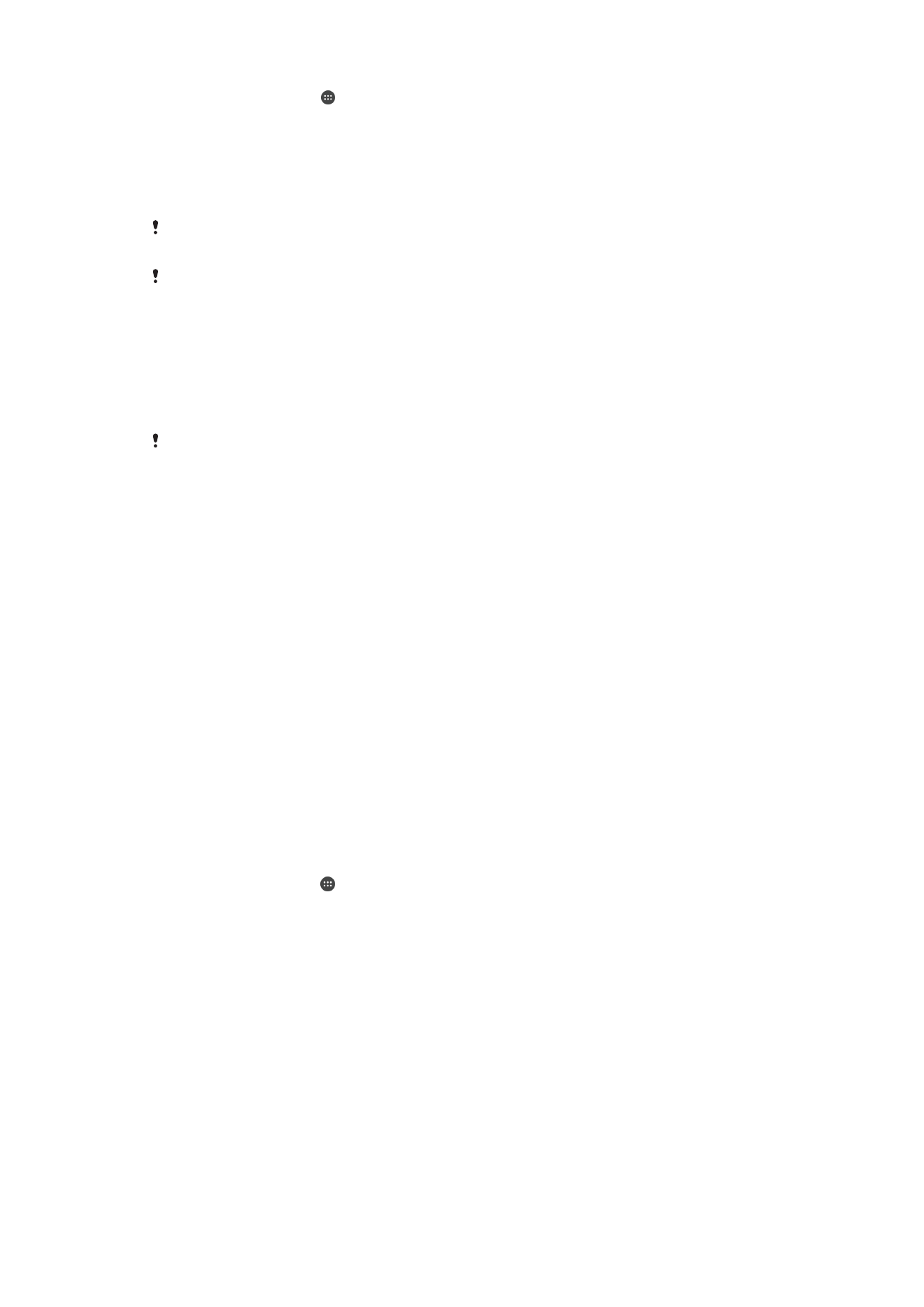
1
Негізгі экран экранында т
үртіңіз.
2
Параметрлер > Сақ. көш. және қалп. кел. > Зау. дер-ін қал. кел. тарма
ғын
тауып, т
үртіңіз.
3
Телефонды бастапқы қалпына келтіру белгішесін т
үртіңіз.
4
Қажет болса, жалғастыру үшін экран құлпын ашу өрнегін салыңыз немесе экран құлпын
ашу кілтс
өзін я PIN кодын енгізіңіз.
5
Растау
үшін Барлығын өшіру пернесін түртіңіз.
Зауыттық параметрлерді қалпына келтірген кезде құрылғы Android™ бағдарламалық
құралының бұрынғы нұсқасына оралмайды.
Экран құлпын ашу кілтсөзін, PIN кодын немесе өрнегін ұмытып қалған болсаңыз, Xperia™
Companion қолданбасындағы құрылғыны жөндеу мүмкіндігін қолданып, қауіпсіздік қабатын
өшіруге болады. Бұл әрекетті орындау үшін Google есептік жазбаңыздың жүйеге кіру
мәліметтерін ұсынуыңыз қажет. Жөндеу мүмкіндігі іске қосылғанда құрылғының
бағдарламалық құралы қайта орнатылады, сондықтан кейбір жеке деректеріңізден
айырылуыңыз мүмкін.
Xperia™ Companion бағдарламалық құралын пайдаланып құрылғының
бағдарламалық құралын жөндеу үшін
Бағдарламалық құралды жөндеуді орындау алдында Google™ есептік жазбасының
пайдаланушы атын және кілтсөзін білетініңізді тексеріңіз. Қауіпсіздік параметрлеріне
қарай, бағдарламалық құралды жөндегеннен кейін құрылғыны қайта іске қосу үшін оларды
енгізу қажет болуы мүмкін.
Xperia™ ба
ғдарламалық құралын жаңартудан кейін, я болмаса, бағдарламалық құралды
ж
өндеуді немесе зауыттық деректерді қалпына келтіруді орындағаннан кейін құрылғы тұрып
қалған болып көрінсе, қайта-қайта қайта іске қосыла берсе немесе мүлде іске қосылмаса,
құрылғыны мәжбүрлеп өшіріп, содан кейін қайтадан қосып көріңіз. Мәселе әлі бар болса,
құрылғыны мәжбүрлеп өшіріңіз, содан кейін төмендегі қадамдарды орындау арқылы
ба
ғдарламалық құралды жөндеуді орындаңыз:
1
Компьютерде немесе Mac
®
компьютерінде Xperia™ Companion орнатыл
ғанын тексеріңіз.
2
Компьютерде Xperia™ Companion ба
ғдарламалық құралын ашып, негізгі экранда пәрменін
басы
ңыз.
3
Ба
ғдарламалық құралды қайта орнатып, жөндеуді аяқтау үшін экранда көрсетілетін
н
ұсқауларды орындаңыз.